Read from HL7 File
Le stage Read from HL7 File lit les données Health Level Seven (HL7) d'un fichier texte sous forme d'entrée d'un dataflow. HL7 est une norme de messagerie utilisée dans l'industrie des soins de santé pour échanger des données entre systèmes. Pour plus d'informations sur HL7, consultez l'adresse www.hl7.org.
Format de message HL7
Les données d'un message HL7 sont organisées de manière hiérarchique, comme suit :
- message
- segment
- champ
- composant
- Sous-composant
- composant
- champ
- segment
Chaque ligne d'un message HL7 est un segment. Un segment est un regroupement logique de champs. Les trois premiers caractères d'un segment identifient le type de segment. Dans le message ci-dessus, il existe cinq segments : MSH (en-tête de message), PID (identification du patient), deux segments NK1 (proche parent) et IN1 (assurance).
Chaque segment se compose de champs. Un champ contient des informations liées à l'objectif du segment, telles que le nom de la compagnie d'assurance dans le segment IN1 (assurance). En général (mais pas systématiquement), les champs sont délimités par un caractère |.
Les champs peuvent être divisés en composants. Les composants sont généralement indiqués par un caractère ^. Dans l'exemple ci-dessus, le segment PID (identification du patient) contient un champ de nom du patient contenant LEVERKUHN^ADRIAN^C, divisé en trois parties : nom de famille (LEVERKUHN), prénom (ADRIAN), et initiale du deuxième prénom (C). Les composants peuvent être divisés en sous-composants. En règle générale, les sous-composants sont indiqués par un caractère &.
Voici un exemple de message HL7 :
MSH|^~\&||.|||199908180016||ADT^A04|ADT.1.1698593|P|2.7
PID|1||000395122||LEVERKUHN^ADRIAN^C||19880517180606|M|||6 66TH AVE NE^^WEIMAR^DL^98052||(157)983-3296|||S||12354768|87654321
NK1|1|TALLIS^THOMAS^C|GRANDFATHER|12914 SPEM ST^^ALIUM^IN^98052|(157)883-6176
NK1|2|WEBERN^ANTON|SON|12 STRASSE MUSIK^^VIENNA^AUS^11212|(123)456-7890
IN1|1|PRE2||LIFE PRUDENT BUYER|PO BOX 23523^WELLINGTON^ON^98111|||19601||||||||THOMAS^JAMES^M|F|||||||||||||||||||ZKA535529776- Copiez et collez l'exemple de texte dans un nouveau document à l'aide d'un logiciel d'édition de texte, comme Notepad++.
- Apportez les modifications de contenu nécessaires.
- Configurez les paramètres pour afficher EOL (End of Line – fin de ligne) sur le texte. Dans Notepad++, accédez à .
- Remplacez le format de conversion EOL (End of Line – fin de ligne) par
CR(Carriage Return – retour chariot). Dans Notepad++, accédez à . - Enregistrez le fichier HL7 après avoir apporté cette modification au format.
Onglet de propriétés du fichier
|
Nom du champ |
Description |
|---|---|
|
Server name |
Indique si le fichier que vous sélectionnez comme entrée figure sur l'ordinateur exécutant Enterprise Designer ou sur le serveur Spectrum™ Technology Platform. Si vous sélectionnez un fichier sur l'ordinateur local, le nom du serveur sera Mon ordinateur. Si vous sélectionnez un fichier sur le serveur, le nom du serveur sera Spectrum™ Technology Platform. |
|
Nom de fichier |
Indique le chemin du fichier. Cliquez sur le bouton de sélection (...) pour trouver le fichier souhaité. Remarque : Si le Spectrum™ Technology Platform est en cours d'exécution sur les systèmes Unix ou Linux, rappelez-vous que les noms de fichiers et les chemins sur ces plates-formes sont sensibles à la casse.
|
|
Version HL7 |
Version de la norme HL7 utilisée dans le fichier indiqué. Par exemple, « 2.7 » signifie que le fichier utilise la norme HL7 version 2.7. La version HL7 est indiquée par le 12ème champ du segment |
|
Encodage des caractères |
L'encodage du fichier texte. Sélectionnez l'un des éléments suivants :
|
|
Validate |
Ces options déterminent si le fichier est contrôlé pour s'assurer qu'il est conforme à la norme HL7 2.7. Si un message du fichier échoue à la validation, il est traité comme un enregistrement non conforme et les options d'enregistrement non conforme spécifiées pour le job (dans Enterprise Designer sous ) ou pour le système (dans Management Console) prennent effet.
|
|
Ignorer les éléments imprévus |
Sélectionnez ces options si vous souhaitez autoriser les messages à contenir des segments, des champs, des composants et des sous-composants ne figurant pas à l'emplacement prévu. Les emplacements prévus sont définis dans la norme HL7 ou, dans le cas de types de message personnalisés, dans l'outil HL7 Schema Management d'Enterprise Designer. Par exemple, notez le schéma de message personnalisé suivant :
Et les données suivantes : Dans ce cas, le segment Les messages contenant des éléments figurant à des emplacements imprévus sont traités comme des enregistrements non conformes et les options d'enregistrement non conforme spécifiées pour le job (dans Enterprise Designer, sous ) ou pour le système (dans Management Console) prennent effet. Par défaut, toutes les options Ignorer les éléments imprévus sont activées pour permettre le traitement d'autant d'enregistrements que possible.
|
Onglet Champs
L'onglet Champs s'affiche dans les segments, les champs, les composants et les sous-composants. Utilisez l'onglet Champs pour sélectionner les données à lire dans le dataflow.
Les groupes de segments, qui sont des collections de segments utilisés ensemble pour contenir une catégorie de données, sont affichés à l'aide d'un système de numérotation qui indique l'emplacement du groupe dans le schéma de message. À chaque groupe de segments est attribué un libellé « Group_n », où « n » est un numéro qui correspond à l'emplacement du groupe dans le schéma de message. Pour illustrer le fonctionnement du système de numérotation, prenez l'exemple suivant :
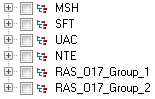
Cet exemple affiche la liste de champs du message RAS^017. Ce message comprend deux groupes de segments : RAS_017_Group_1 et RAS_017_Group_2. Le groupe de segments « Group_1 » fait référence au premier groupe de segments du schéma RAS^017, tandis que le deuxième groupe, « Group_2 », fait référence au deuxième groupe répertorié dans le schéma RAS^017.
Pour déterminer le groupe de segments représenté par « Group_1 » et « Group_2 », recherchez la description du message RAS^017 dans le document Norme HL7 Version 2.7. Vous pouvez télécharger une copie de ce document depuis www.hl7.org.
Dans la description du message, recherchez le premier groupe, qui, dans le cas de RAS^017, est le groupe PATIENT. Le deuxième groupe du schéma est le groupe ORDER.
Les groupes de segments nichés sous un groupe de segments porte un numéro supplémentaire ajouté à leur numéro de groupe. Par exemple, Group_21 représente le premier groupe niché sous le deuxième groupe. D'autres sous-groupes portent des numéros supplémentaires qui leur sont ajoutés, comme Group_221, qui, pour le message RAS^017, représente le groupe de segments ORDER_DETAIL_SUPPLEMENT. Voici un exemple de groupes nichés :
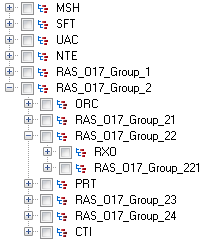
Les contrôles de l'onglet Champs sont décrits dans le tableau suivant.
|
Nom de l'option |
Description |
|---|---|
|
Régénérer |
Cliquez sur ce bouton pour renseigner l'onglet Champs avec une liste de tous les segments, champs, composants et sous-composants pour le type de message contenu dans le fichier d'entrée. Tous les éléments du type de message sont affichés en fonction du schéma HL7, que le fichier d'entrée contienne tous les éléments ou non. Par exemple, si le fichier contient un message RAS, le schéma du type de message RAS entier sera affiché que le fichier contienne ou non les données de tous les segments, champs, composants et sous-composants. Si vous avez défini des éléments personnalisés à l'aide de l'outil HL7 Schema Management d'Enterprise Designer, ces éléments sont également répertoriés. |
|
Développer tout |
Développe tous les éléments dans l'onglet Champs pour afficher tous les segments, champs, composants et sous-composants des types de messages contenus dans le fichier. |
|
Réduire tout |
Ferme tous les nœuds dans la vue pour que seuls les segments soient affichés. Utilisez cette option pour afficher aisément les segments des types de messages dans le fichier. Vous pouvez ensuite développer des segments individuels pour afficher les champs, les composants et les sous-composants dans un segment. |
|
Sélectionner tout |
Cochez cette case pour créer des champs de dataflow pour tous les segments, champs, composants et sous-composants pour tous les types de messages inclus dans le fichier. |